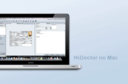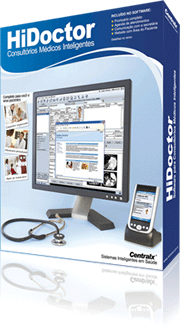HiDoctor no Mac
Para rodar o Windows e o Mac lado a lado, você pode adquirir o Parallels Desktop. Este software cria uma máquina virtual* em seu Mac e permite utilizar o Windows (ou qualquer outro sistema operacional) em conjunto com o Mac.
Este software permite a utilização plena do HiDoctor, com todos seus recursos e funcionalidades. Conheça o procedimento para utilizar o Parallels em seu Mac:
- Adquirir o Parallels Desktop para Mac
- Instalar o Windows no Mac
- Rodar o HiDoctor no Mac
- Outras possibilidades

1. Adquirir o Parallels Desktop para Mac
O Parallels Desktop é um software desenvolvido pela Parallels, Inc. Para adquirir o Parallels Desktop, acesse o site e faça o download do programa. Obtenha a licença comercial do produto e registre seu software.


2. Instalar o Windows no Mac
Após instalar o Parallels Desktop para Mac, você deverá instalar sua cópia do Windows. Você pode instalar o Windows por meio de um CD de instalação ou adquirir uma cópia pelo site.
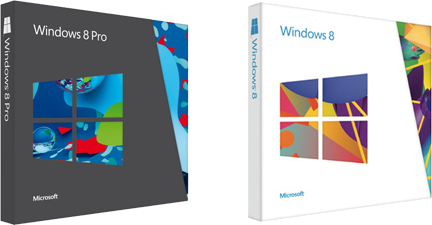

3. Rodar o HiDoctor no Mac
Com o Windows ativado em seu Mac, basta realizar o download do HiDoctor e instalá-lo em sua máquina virtual. Desta forma, você tem acesso pleno aos recursos do HiDoctor em seu Mac.

4. Outras possibilidades:
Há outras ferramentas que permitem o uso de programas desenvolvidos para Windows no Mac, como o VMWare Fusion, software semelhante ao Parallels, que funciona como máquina virtual dentro do Mac; e o Boot Camp, uma solução da Apple para instalar outros sistemas operacionais em seus computadores.

Créditos de marca comercial:
Boot Camp, Mac e Macintosh são marcas registradas da Apple Inc. Windows e Windows 7 são marcas comerciais ou registradas da Microsoft Corporation.
Parallels e Parallels Desktop são marcas registradas da Parallels Software International, Inc.
VMWare Fusion é uma marca registrada da VMware, Inc.
O conteúdo desta página de Web não poderá ser interpretado para conferir ou permitir qualquer direito de uso dessas marcas.